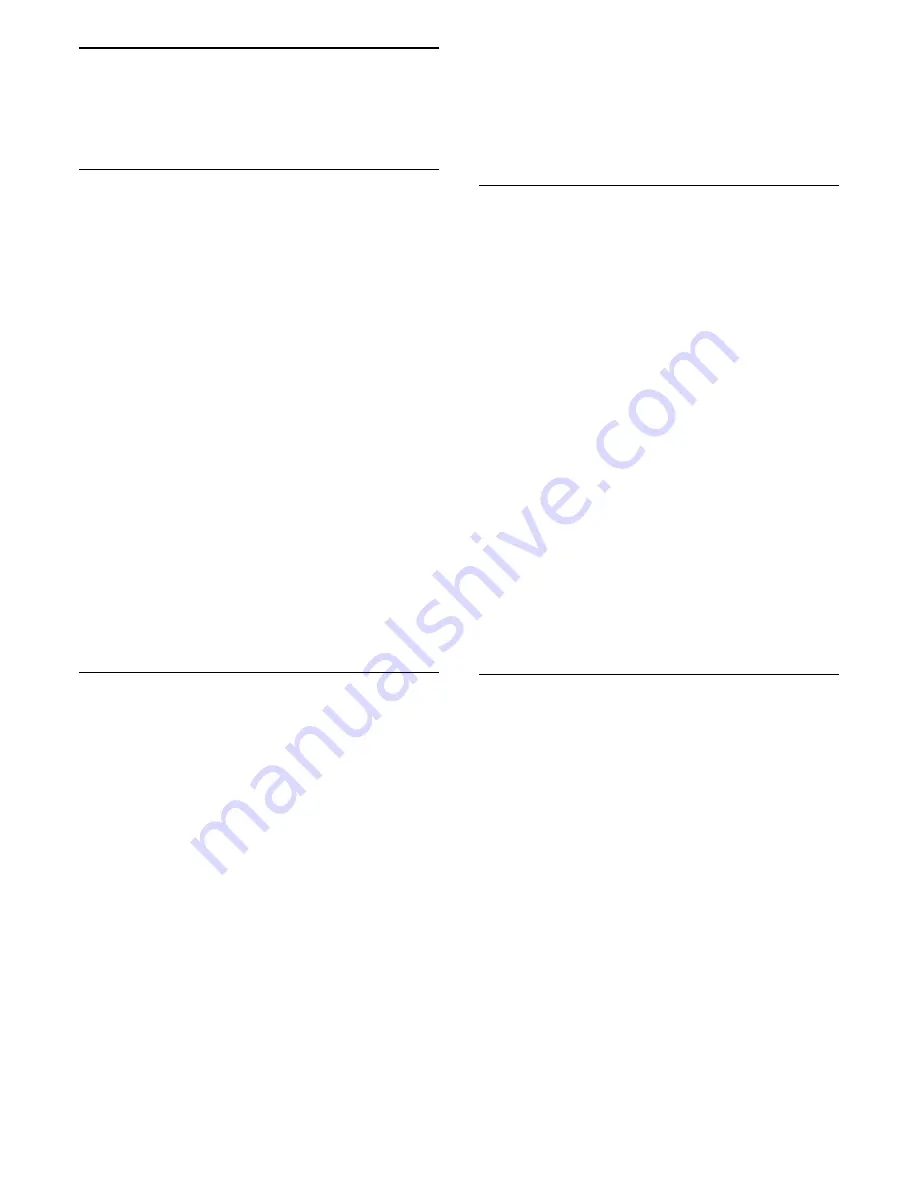
13
Video, Foto dan
Musik
13.1
Dari Sambungan USB
Anda dapat melihat foto atau memutar musik dan
video dari flash drive USB atau Hard Drive USB yang
tersambung.
Dengan TV yang dinyalakan, colokkan flash drive USB
atau Hard Drive USB ke salah satu sambungan USB.
TV mendeteksi perangkat dan akan mencantumkan
file media Anda.
Jika daftar file tidak muncul otomatis…
1 -
Tekan
SOURCES
, pilih
USB
dan
tekan
OK
.
2 -
Pilih
Perangkat USB
dan tekan
(kanan)
menelusuri file di struktur folder yang sudah Anda
tata di drive.
3 -
Untuk berhenti memutar video, foto dan musik,
tekan
EXIT
.
Peringatan
Jika Anda mencoba menjeda atau merekam dengan
Hard Drive USB yang tersambung, TV akan meminta
Anda untuk memformat Hard Drive USB.
Pemformatan ini akan menghapus semua file saat ini
di Hard Drive USB.
13.2
Dari Komputer atau NAS
Anda dapat melihat foto Anda atau memutar musik
dan video dari komputer atau NAS (Network
Attached Storage) di jaringan rumah Anda.
TV dan komputer atau NAS harus berada di jaringan
rumah yang sama. Di komputer atau NAS Anda,
Anda perlu menginstal Perangkat Lunak Server
Media. Server Media Anda harus diatur untuk berbagi
file dengan TV. TV menampilkan file dan folder Anda
sebagaimana file dan folder tersebut diorganisir oleh
Server Media atau sebagaimana file dan folder
tersebut disusun di komputer atau NAS.
TV ini tidak mendukung terjemahan pada streaming
video dari komputer atau NAS.
Jika Server Media mendukung pencarian file, bidang
pencarian akan tersedia.
Untuk menelusuri dan memutar file di komputer…
1 -
Tekan
SOURCES
, pilih
Jaringan
dan
tekan
OK
.
2 -
Pilih
Perangkat SimplyShare
dan
tekan
(kanan) untuk memilih perangkat yang Anda
perlukan.
3 -
Anda bisa menelusuri dan memutar file.
4 -
Untuk berhenti memutar video, foto dan musik,
tekan
EXIT
.
13.3
Dari Layanan Penyimpanan
Awan
Anda bisa melihat foto atau memutar musik dan
video yang Anda unggah di layanan penyimpanan
awan online*.
Dengan aplikasi
Cloud Explorer
Anda bisa
menyambung ke Layanan Hosting Awan. Anda bisa
menggunakan detail login dan kata sandi Anda untuk
menyambung.
1 -
Tekan
HOME
.
2 -
Gulir ke bawah dan
pilih
Aplikasi
>
Cloud Explorer
dan
tekan
OK
.
3 -
Pilih layanan hosting yang Anda perlukan.
4 -
Buat sambungan dan sign in ke layanan hosting
dengan detail login dan kata sandi Anda.
5 -
Pilih foto atau video yang ingin Anda putar dan
tekan
OK
.
6 -
Tekan
(kiri) untuk mundur satu langkah atau
tekan
BACK
untuk menutup menu.
* Layanan penyimpanan seperti Dropbox™.
13.4
Menu Favorit, Paling Populer,
Terakhir Diputar
Melihat file favorit
1 -
Tekan
SOURCES
, pilih
USB
dan
tekan
OK
.
2 -
Pilih
Perangkat USB
dan pilih
Favorit
.
3 -
Anda dapat melihat semua file favorit di daftar.
Melihat file paling populer
1 -
Tekan
SOURCES
, pilih
USB
dan
tekan
OK
.
2 -
Pilih
Perangkat USB
dan pilih
Paling
populer
.
3 -
Tekan
OK
untuk melihat file di daftar atau
tekan
OPTIONS
untuk menghapus daftar paling
populer.
Melihat file yang terakhir diputar
1 -
Tekan
SOURCES
, pilih
USB
dan
tekan
OK
.
2 -
Pilih
Perangkat USB
dan pilih
Terakhir
diputar
.
71
















































